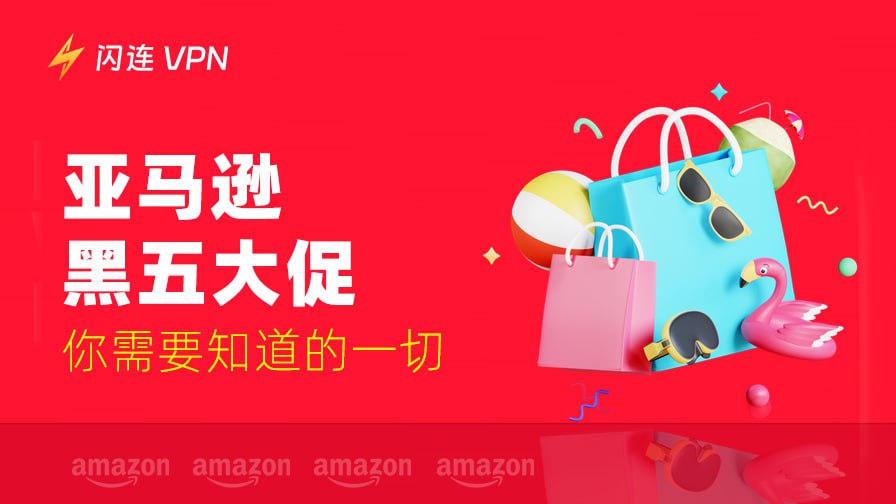儘管艾爾登法環於2022年推出,但由於其驚人的戰鬥技能和挑戰性的boss,它仍然很受歡迎。
然而,有時您可能會遇到艾爾登法環崩潰閃退的問題。這是由於您PC上的軟件、遊戲文件甚至硬件的問題所致。
別擔心。本文介紹了詳細的解決方案來解決艾爾登法環崩潰問題。
修復艾爾登法環啟動時崩潰
以下是9種修復方法來解決您的艾爾登法環崩潰閃退問題。
修復1. 檢查PC規格
如果您的PC未達到所需的規格要求,会导致艾爾登法環崩潰閃退。在Epic和Steam上列出了艾爾登法環的最低和推薦PC規格。以下是規格要求。
最低
- 需要64位處理器和操作系統
- 操作系統:Windows 10
- 處理器:INTEL CORE I5-8400或AMD RYZEN 3 3300X
- 內存:12 GB RAM
- 顯卡:NVIDIA GEFORCE GTX 1060 3 GB或AMD RADEON RX 580 4 GB
- DirectX:版本12
- 存儲空間:60 GB可用空間
- 聲卡:Windows兼容音頻設備
推薦
- 需要64位處理器和操作系統
- 操作系統:Windows 10/11
- 處理器:INTEL CORE I7-8700K或AMD RYZEN 5 3600X
- 內存:16 GB RAM
- 顯卡:NVIDIA GEFORCE GTX 1070 8 GB或AMD RADEON RX VEGA 56 8 GB
- DirectX:版本12
- 存儲空間:60 GB可用空間
- 聲卡:Windows兼容音頻設備
註:要檢查您的PC規格,請轉到PC上的“設置”>“系統”>“關於”。

修復2. 使用VPN防禦DDoS攻擊
如果您在玩艾爾登法環時遭受攻擊,遊戲可能會在啟動時持續崩潰。您可以使用VPN來防禦DDoS攻擊。您可以嘗試LightningX VPN。這是一個出色的VPN,具有免費試用和便宜的訂閱計劃。以下是您選擇它的原因。
- 它採用了最先進的加密協議,如WireGuard和Shadowsocks。
- 它不會減慢您的遊戲速度。 LightningX VPN不限制您網絡的任何帶寬。
- 它在50多個國家/地區擁有2000多台服務器,包括美國、印度、加拿大、日本、巴西等。
- LightningX VPN是為數不多支持一天計劃的VPN提供商之一。此外,對於第一次下載它的用戶,它提供一天的免費試用。一旦您訂閱了其計劃之一,您就可以獲得另外7天的免費試用和30天的退款保證。

修復3. 更新顯卡驅動程序
如果您PC上的顯卡驅動程序已過時,会导致艾爾登法環崩潰閃退。以下是更新顯卡驅動程序的步驟,以修復艾爾登法環崩潰閃退的問題。
- 打開Windows“開始”菜單,輸入“設備管理器”。點擊“打開”。
- 點擊“顯示適配器”,右鍵點擊顯卡,然後選擇“更新驅動程序”。
修復4. 通過防火牆或反病毒軟件允許艾爾登法環
有時PC上的防火墙和反病毒軟件可能將艾爾登法環視為惡意軟件,然後攻擊它導致崩潰。您可以通過防火牆和反病毒軟件允許艾爾登法環來解決問題。以下是步驟。
- 轉到“設置”>“Windows安全”>“防火牆和網絡保護”。
- 點擊“允許應用程序通過防火牆”。這是一行藍色字母。
- 點擊“更改設置”。
- 找到艾爾登法環並選中“私人”下方的方框。
- 點擊“確定”。現在轉到艾爾登法環,看看問題是否解決了。
修復5. 更新Windows 10
如果您的PC不是Windows 11,玩艾爾登法環可能會導致PC崩潰。以下是將Windows 10更新到11的步驟。
- 在您的PC上,從左下角點擊“開始”按鈕。
- 點擊齒輪圖標進入設置頁面。
- 選擇“更新與安全”。
- 在左側欄中點擊“Windows更新”。然後,點擊“檢查更新”讓PC自動更新操作系統。
修復6. 在Bios中設置專用GPU
如果您使用帶有獨立顯卡的遊戲筆記本電腦或桌面PC,您可以將其選擇為首選視頻卡以解決問題。您可以在PC上打開Bios完成此任務。以下是步驟。
- 在右下角點擊“開始”按鈕。
- 點擊電源按鈕。
- 按住Shift鍵的同時選擇重新啟動按鈕。然後,您將被導航至Windows恢復環境。
- 點擊“故障排除”>“高級選項”>“UEFI固件設置”。您將進入BIOS菜單。在這裡,您可以將集成顯卡選擇為首選視頻卡。然後,轉到艾爾登法環,看看問題是否解決了。
修復7. 創建一個新角色
如果您在艾爾登法環中的角色數據已損壞或遺失,可能會出現“艾爾登法環崩潰閃退”的問題。您可以創建一個新角色來解決問題。
修復8. 下載Easy Anti-Cheat
Easy Anti-Cheat是許多3A遊戲附帶的反作弊軟件。如果您已卸載Easy Anti-Cheat,艾爾登法環可能會崩潰。您可以嘗試重新安裝它以解決艾爾登法環崩潰閃退的問題。
- 在PC上,轉到C:\Program File找到Elden Ring文件夾。找到EasyAntiCheat文件夾。
- 找到EasyAntiCheat_EOS_setup.exe文件。不要將圖標拖到桌面上。
- 右鍵點擊文件,選擇“顯示更多選項”,然後選擇“創建快捷方式”。
- 右鍵單擊快捷方式並選擇“屬性”。
- 在目標框中,輸入“install prod-fn”(不帶引號)。現在看起來應該是:EasyAntiCheat_EOS_Setup.exe” install prod-fn。
- 雙擊快捷方式,然後EAC將自行安裝。然後,轉到艾爾登法環,看看問題是否解決了。
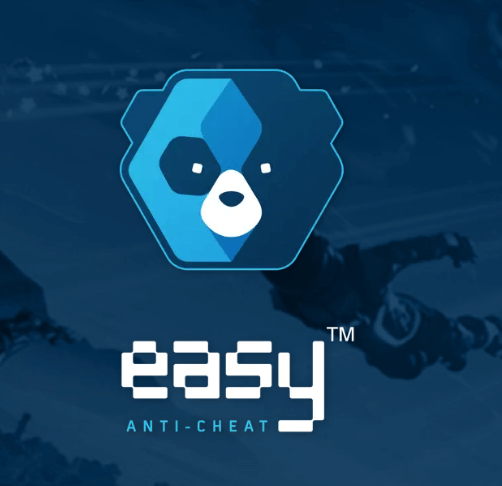
修復9. 更新Epic Games啟動器
如果您的Epic Games沒有更新,可能會與EAC(Easy Anti-Cheat)發生衝突,然後導致艾爾登法環崩潰閃退。您可以更新Epic Games來解決問題。以下是步驟。
- 轉到您PC上的Epic Game Launcher。
- 點擊右上角的個人資料圖標。
- 點擊設置。
- 點擊重新啟動和更新。等待您的Epic Games更新完畢。然後,轉到艾爾登法環,看看是否可以正常運行。
為什麼我的艾爾登法環崩潰閃退
艾爾登法環崩潰閃退問題可能是由於低PC規格、反病毒保護和CPU過熱所致。以下是艾爾登法環崩潰的常見原因。
PC規格較低
如果您的PC規格低於播放艾爾登法環所需的規格要求,遊戲可能會持續崩潰。因此,請檢查您的PC是否足夠用於播放艾爾登法環。
CPU過熱
有時在玩艾爾登法環時可能打開了太多遊戲或瀏覽器。這可能導致CPU過熱。您可以關閉後台進程,然後等待CPU冷卻。
顯卡驅動程序已過時
顯卡驅動程序是玩遊戲的關鍵規格。如果您長時間不更新,您的PC可能無法運行艾爾登法環。
防火墙或反病毒軟件攻擊遊戲
如果PC上的防火墙或反病毒軟件檢測到艾爾登法環為惡意軟件,可能會攻擊並損壞艾爾登法環,導致艾爾登法環崩潰閃退。
遊戲文件損壞
如果艾爾登法環的遊戲文件被刪除或損壞,艾爾登法環可能會在啟動時崩潰。您可以重新安裝遊戲或修復遊戲文件以讓艾爾登法環再次正常運行。
總結
如果艾爾登法環崩潰閃退,您可以更新操作系統和顯卡驅動程序,重新安裝Epic Games和EAC,或創建一個新角色來解決問題。此外,您可以嘗試LightningX VPN來防禦艾爾登法環中的DDoS攻擊。